Ai fost vreodată la a Întâlnire cu zoom și a acordat mai multă atenție videoclipurilor celuilalt participant decât ceea ce a spus prezentatorul? Apoi te-ai trezit întrebând pe alții ce s-a spus pentru a te asigura că nu ai ratat nimic important.
Se numește o funcție Zoom care vă va ajuta să vă concentrați asupra a ceea ce se spune în cadrul întâlnirilor Modul de focalizare. Această funcție te menține concentrat, arătându-ți doar videoclipul tău și videoclipurile gazdei. În felul acesta, nu pierzi timpul și nu te distragi la ceea ce fac alții. Modul Focus este disponibil pentru toate tipurile de conturi.
Cum să activați modul de focalizare pe Zoom
Dacă nu ați folosit niciodată modul Focus, va trebui să îl activați în setările contului. Mergi la Site-ul oficial Zoom și conectați-vă la contul dvs. Faceți clic pe Setări opțiunea din stânga, urmată de In intalnire (avansat) opțiune. Derulați puțin în jos și ar trebui să vedeți opțiunea Focus Mode.
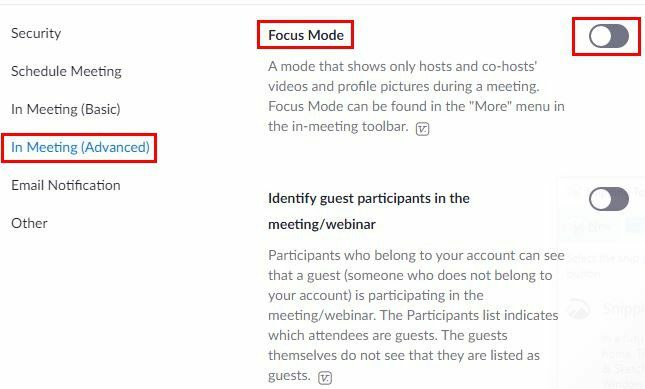
Odată ce opțiunea este activată, porniți Întâlnire cu zoom
și faceți clic pe puncte. Faceți clic pe opțiunea Start Focus Mode. Veți vedea o fereastră pop-up care vă va spune câteva lucruri despre funcție; faceți clic pe Start pentru a confirma. De acum înainte, ceilalți participanți vor putea vedea doar numele altor utilizatori. Ei nu vor putea să-și vadă miniatura videoclipului. Ei pot vedea doar propriul lor videoclip și videoclipul gazdei.Cum funcționează partajarea ecranului cu modul Focus activat
Când modul Focus este activat, doar tu poți vedea ecranul pe care îl partajează un participant. Un elev va face acest lucru cu un profesor pentru a le arăta cum a ieșit sarcina. Modul de focalizare vă permite, de asemenea, să partajați ecranul pe care îl putea vedea numai cu toți cei din întâlnire la început.
Pentru a partaja ecranul, faceți clic pe săgeata care indică în sus, în partea laterală a ecranului Distribuie ecran opțiune și sub Ecranele partajate pot fi văzute de secțiune, dați clic pe Toți participanții.
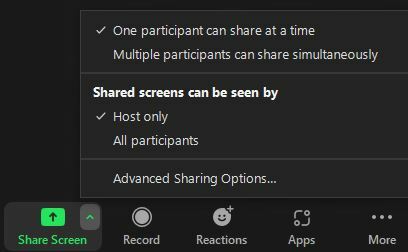
Când ați terminat de utilizat Modul Focus, îl puteți dezactiva făcând clic pe puncte și alegând modul de oprire a focalizării.
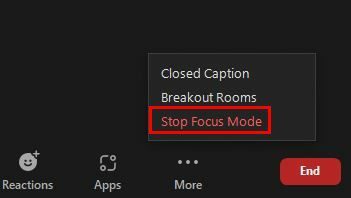
Rețineți că puteți utiliza modul Focus numai pe clientul desktop Zoom. Dacă nu vedeți opțiunea și utilizați clientul desktop, ar putea fi pentru că nu utilizați cea mai recentă versiune de Zoom. Puteți verifica dacă există actualizări făcând clic pe fotografia de profil, urmată de opțiunea de verificare a actualizărilor.
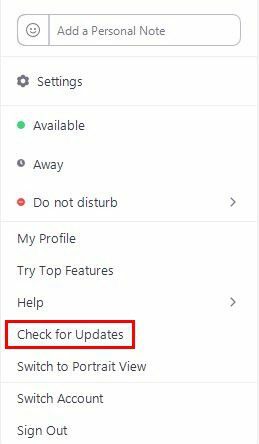
Dacă nu vedeți funcția, ar putea fi și pentru că administratorul contului a dezactivat-o. De îndată ce administratorul contului îl pornește, ar trebui să îl puteți utiliza. Singura persoană care poate activa modul de focalizare este gazda sau co-gazda. Dacă sunteți participant, nu îl puteți activa.
Participanții la întâlnire vor ști că Modul Focus este activat deoarece vor vedea pictograma Mod Focus în partea din stânga sus a ecranului lor. De asemenea, va fi trimisă o notificare prin care să știe toată lumea că a fost activată.
Activați modul Focus pentru un grup
Dacă ați creat deja un grup și doriți să aplicați modul Focus, va trebui să vă conectați la site-ul oficial Zoom ca administrator. Odată ce ați intrat, accesați:
- Meniu de navigatie
- Managementul utilizatorilor
- Managementul grupului
- Faceți clic pe grupul dvs
- Fila întâlnire
- În întâlnire (avansat)
- Activați modul de focalizare
Singura dată când un participant va vedea videoclipul altuia este dacă îi puneți în evidență. Această caracteristică nu va afecta înregistrările în cloud și va afecta doar vizualizarea dvs. locală. Puteți evidenția sau fixa pe cineva făcând clic pe pictograma Gestionați participanții din partea de jos, care are o pictogramă persoane. Când apare panoul lateral, plasați cursorul peste numele persoanei pe care doriți să o evidențiați.
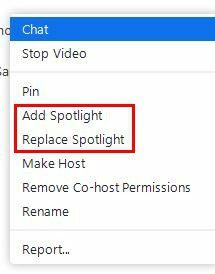
Faceți clic pe butonul albastru mai mult și veți vedea opțiunea pentru a adăuga reflectoare. Când ați activat deja funcția și doriți să înlocuiți un videoclip cu altul, veți găsi Replace Spotlight chiar sub acesta. Veți avea acces la funcția Spotlight doar dacă aveți cel puțin trei participanți cu videoclipul activat. Nu este nevoie să accesați Setări pentru a-l activa.
Concluzie
Când videoclipul tuturor este unul, este foarte distragător să vezi ce face altcineva. Dacă doriți ca participanții dvs. să se concentreze asupra prezentării utilizând modul Focus, veți face treaba. Îl puteți activa și dezactiva cu ușurință atunci când este necesar. Cât de utilă vi se pare caracteristica? Împărtășiți-vă gândurile în comentariile de mai jos și nu uitați să împărtășiți articolul altora pe rețelele sociale.